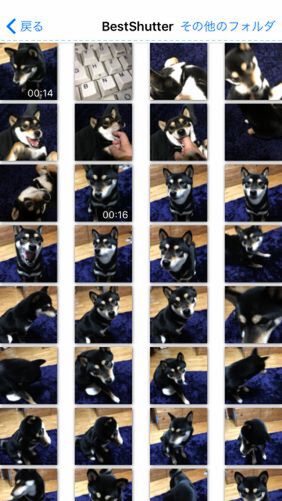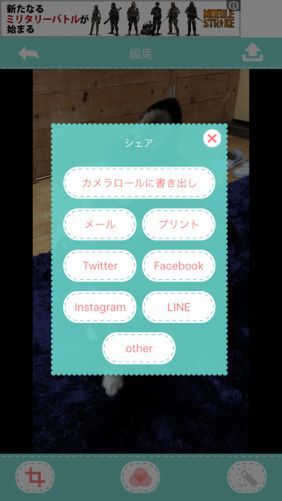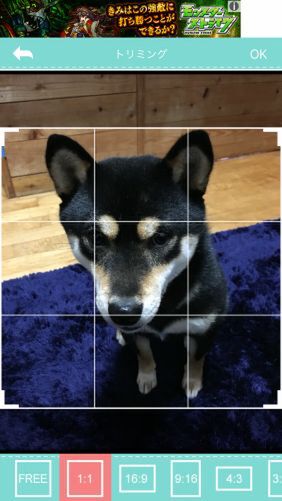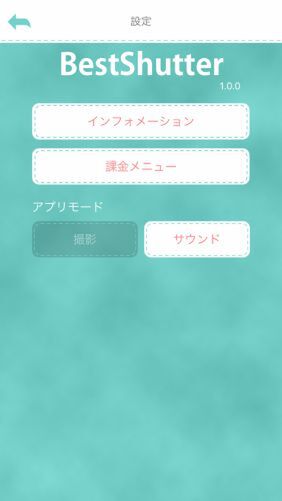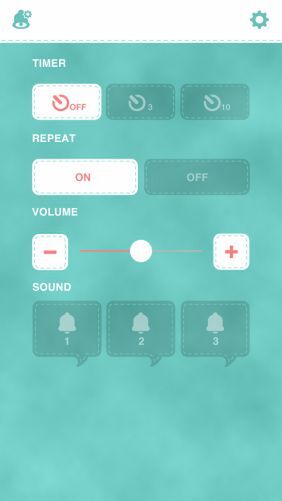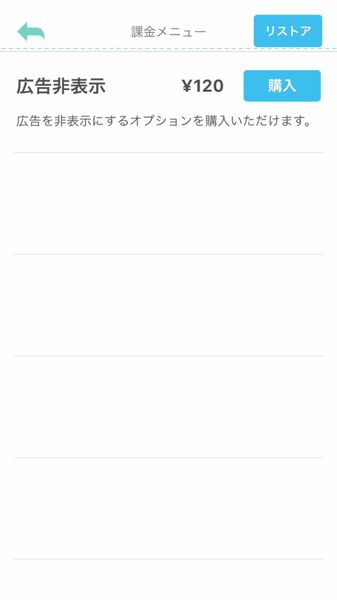動画からベストショットを切り出す
被写体によっては、音でこちらを向いたとしても一瞬で、シャッターを切れない、ということがある。筆者の愛犬も似た傾向にあり、写真を取るのには手間がかかった。本アプリはそんな時のために、動画撮影機能も搭載している。単に動画を撮れるだけでなく、動画から任意の1カットを写真として切り出せるのが◎。ちょこまか動く被写体を撮るときには大助かりだ。
画面の犬が首をかしげているのは、「犬」のサウンドを鳴らしたため。なぜかデフォルトのサウンドは子犬が怖がって鳴いているような音なので、よく聞こうと耳の位置を変えようとして、首を傾げてしまうのだ。結局、うちの犬の場合、紙袋をかさかさする音への反応のほうがよかった。
トリミングやフィルターの適用など簡単なレタッチもできる
サムネイル一覧から写真を選んだり、動画から1カットを切り出すと、編集画面が開く。ここではトリミングしたり、フィルターを適用したりできる。凝ったことはできないので、無理して使わなくてもいいだろう。
子どもやペットを撮るためだけの特化アプリ
「サウンド再生」機能も搭載している。設定からアプリモードを「撮影」から「サウンド」にすると、音を鳴らすだけのモードになる。リピート再生したり、音量を変更できるうえ、タイマー機能まで備えている。アプリの紹介ページでは、iPhoneとは別のデジカメで撮影する際に注意をひくためのツールとして使える、とあるが現実的ではない。なぜ搭載したのか不思議だが、使わなければいいだけなので問題はないだろう。
以上が「BestShutter」の説明書となる。「BestShutter」は子どもやペットの顔をカメラへ向けることに苦労しているなら、イチオシの神アプリ。シンプルな上に録音機能があるので、好みのサウンドを登録できるのがいい。動画からの切り出しもできるので、シャッターが間に合わないということもない。基本は無料というのも気軽だ。気に入ったら、応援の意味もかねて、ぜひ広告非表示機能を120円で購入してほしい。
筆者紹介─柳谷智宣

1972年生まれ。ネットブックからワークステーションまで、日々ありとあらゆる新製品を扱っているITライター。パソコンやIT関連の媒体で、特集や連載、単行本を多数手がける。PC歴は四半世紀を超え、デビューはX1C(シャープ)から。メインPCは自作、スマホはiPhone+Xperia、ノートはSurface Pro3とMacbook Air。著書に「Twitter Perfect GuideBook」(ソーテック社)、「Dropbox WORKING」(翔泳社)、「仕事が3倍速くなるケータイ電話秒速スゴ技」(講談社)など。筋金入りのバーホッパーで夜ごとバーをハシゴしている。好きが高じて、「原価BAR」を共同経営。現在、五反田・赤坂見附・銀座で営業中。

この連載の記事
-
第131回
スマホ
スマホで会議を録音するならイチオシの「HT Professional Recorder」を徹底解説 -
第130回
スマホ
大量のコピー&ペーストを手軽に捌けるiPhoneアプリ「Copied」を徹底解説 -
第129回
スマホ
麻雀やろうぜ! 初心者向けセット麻雀御用達2つのiPhoneアプリ -
第128回
スマホ
バーコードで蔵書をリスト化するiPhoneアプリ「ブクログ」を徹底解説 -
第127回
スマホ
満を持してリリースされた「Google ToDo リスト」アプリを徹底解説 -
第126回
スマホ
今更聞けないマインドフルネスをiPhoneアプリで体験する -
第125回
スマホ
料理するならマスト! 人気のレシピ動画アプリ3本の使い方を徹底解説 -
第124回
スマホ
イベントでの混雑もわかるようになった「Yahoo!乗換案内」を徹底解説 -
第123回
スマホ
家にあるモノをデータベース化できるiPhoneアプリ「monoca」で自己管理を徹底しよう -
第122回
スマホ
5つのSNSの同時予約投稿やフォロワー管理ができるiPhoneアプリ「Statusbrew」を徹底解説 -
第121回
スマホ
インスタ映えする飲食店やスポットを検索できるスマホアプリを徹底解説 - この連載の一覧へ